한글에서 많이 사용되는 툴 중 하나는 줄간격이 아닐까 싶은데요. 특히 대학교 다닐 시절, 리포트 제출할 때 A4 장수를 채우기 위해서 줄간격을 늘리기도 했었죠. 몇몇 교수님은 이를 막기 위해 줄간격 160%로 정해 주는 교수님도 있긴 했었습니다. 반대로 한 페이지에 더 많은 내용을 담기 위해서 줄간격을 줄이기도 하는데요.
오늘은 한글 줄간격 줄이는 아주 쉬운 방법 2가지와 단축키에 대해서 소개해 보겠습니다.
줄간격 설정 no.1
먼저 줄간격 설정 방법 첫 번째 방법을 소개해 드릴 텐데요.
한글의 버전이 점점 올라가면서 기본 화면에서도 조절 팔레트를 통해서 클릭 한 번만으로 편집이 가능하도록 되어 있는데요.
이를 위해서는 화면을 좀 넓게 써야 합니다.

위와 같이 한글 화면을 좌우로 넓게 써야 모든 아이콘이 나타나는데, 유튜브를 띄워 놓는다든지 다른 화면이랑 같이 띄운다고 화면을 좁게 쓰면 우측 끝에 있는 툴들이 사라지게 되므로 상단 메뉴를 통해서 해당 기능을 사용해야 합니다.
그래서 이번 시간에 줄간격을 설정하는 다양한 루트를 설명해 드리고자 하는 것이고요.

먼저 한글 줄간격 설정을 하려는 구간을 선택해 줘야 합니다.
마우스로 원하는 줄들을 선택해 주시면 됩니다. 저는 5줄을 선택했습니다.
상단 메뉴에서 편집으로 설정된 상태에서 세로로 되어 있는 상태에서 맨 우측을 보시면 % 숫자가 나오게 됩니다.
바로 여기에서 줄 간격을 설정하시면 됩니다.
아마 한글을 실행시키고 기본 편집 상태에서는 위와 같이 되어 있을 것이고요. 160%가 기본이기 때문에 160%로 설정되어 있을 겁니다.
숫자를 높일수록 줄간격이 벌어지게 되고, 숫자가 낮을수록 줄간격이 좁아지게 됩니다.
위에 마우스로 원하는 값이 없으면 직접 타이핑 해서 입력하시면 됩니다.
- 최댓값 : 500%
- 최솟값 : 0%
문단모양에서 설정하기
그다음에 소개해 드릴 방법이 가장 FM적인 방법이라고 할 수 있겠습니다.
상단 메뉴에 있는 서식 - 문단모양으로 들어가셔도 되고, 서식이 선택된 상태에서 우측에 문단모양 아이콘을 눌러서 들어가셔도 됩니다.

문단모양에서는 줄간격을 포함해서 정렬 방식이나 여백까지 설정이 가능한데요.
이 문단모양으로 들어가는 단축키는 Alt + T입니다.

Alt + T를 눌러서 문단모양으로 들어오게 되면 중간에 줄간격 %가 보일 겁니다.
줄간격 옵션은 글자에 따라로 선택해 주시면 되는데 글자가 커지면 커지는 대로 줄 간격도 그에 따라 비례하여 커져야 하기 때문입니다.
그 외에도 우측에 있는 문단 위(내가 선택한 혹은 커서가 있는 위치의 윗줄과)의 줄간격과 혹은 문단 아래(내가 선택한 영역 혹은 커서가 있는 위치에서 아랫줄과의)의 줄간격을 포인트로 설정해 줄 수 있습니다.
단축키로 한 번에
그다음에 마지막 단계인 단축키를 이용해서 줄간격을 조절하는 방법입니다.
줄간격의 최솟값은 0이고, 최댓값은 500이므로 단축키를 누르고 있으면 이 값 사이에서 줄어들고 늘어납니다.
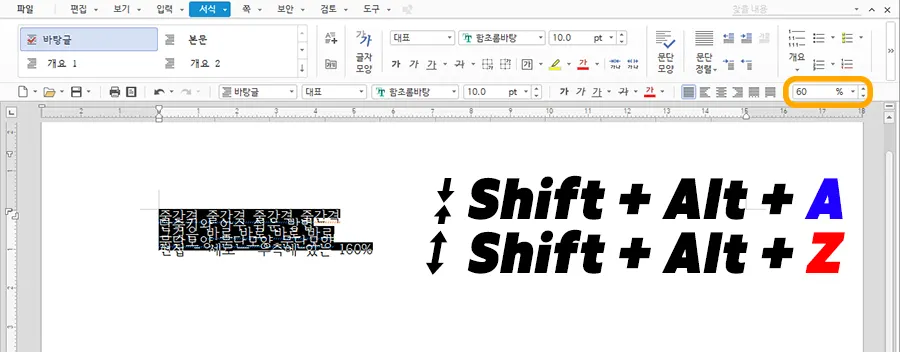
- Shift + Alt + A : 줄간격 좁히기
- Shift + Alt + Z : 줄간격 넓히기
단축키를 누르고 있으면 10% 단위로 줄어들거나 늘어나면서 줄간격이 변화하게 됩니다.
0%가 되면 모두 한 줄에 겹쳐서 표시가 됩니다.
이번 시간에는 한글 줄간격 단축키 및 설정 방법에 대해서 소개해 보았습니다.
이외에도 더 궁금하신 한글의 팁들은 아래를 참조해 주시면 감사하겠습니다.
함께 봐야 좋은 팁들
엑셀 숫자 한글 변환 함수 & 셀 서식으로 초간단 2가지 방법
'컴퓨터 > 한글 팁' 카테고리의 다른 글
| 한글 글자수 세기 초간단 확인 방법 3가지 (0) | 2024.03.08 |
|---|---|
| 한글 파일 합치기 이렇게나 쉬운 거였어? (0) | 2024.03.06 |
| 한글 파일 용량 줄이기 2가지 방법과 첨부 사진 용량 줄기기 (0) | 2024.03.02 |
| 한글 표 넘어감 넘기기 잘림 초간단 해결 방법 3가지 (0) | 2024.02.27 |
| 한글파일 워드로 변환 제일 쉬운 2가지 방법 (0) | 2024.02.22 |




댓글